Общоприето е, че обратното привлича, и следователно, потребителите на мъже на Siri обичат да използват Siri с женския глас, а потребителите на жените обичат да слушат мъжкия глас. Освен това Siri предоставя помощ в различни акценти на няколко езика, предоставени от Apple. Също така към списъка редовно се добавят нов език и гласове. Например, с iOS 13 Apple добави индийски английски акцент. Това разнообразие дава възможност на потребителите да се насладят на взаимодействието със Siri при избора на глас. Така че, ако искате да промените езика на Siri на вашия iPhone или iPad с iOS 13, стигнахте до перфектния уебсайт.
Siri е гласовият асистент по подразбиране за всички предложения на Apple. Има много задачи, улеснени с използването на Siri. Стартира се бързо и свършва работата. Позволете ми да ви помогна да направите вашето използване на Siri още по-добро и според вашите предпочитания, като ви покажа как да промените езика, акцента и пола на гласа на обратната връзка на Siri на вашия iPhone или iPad с iOS 13.
Как да промените гласа и езика на Siri в iOS 13 на iPhone и iPad
Бърз достъп:
- Как да промените езика на Siri в iOS 13 на iPhone или iPad
- Как да промените Siri Voice в iOS 13 на iPhone или iPad
Как да промените езика на Siri в iOS 13 на iPhone или iPad
Етап 1. Стартирайте приложението Настройки на iPhone или iPad и докоснете Siri & Search .

Стъпка 2. Докоснете Език .
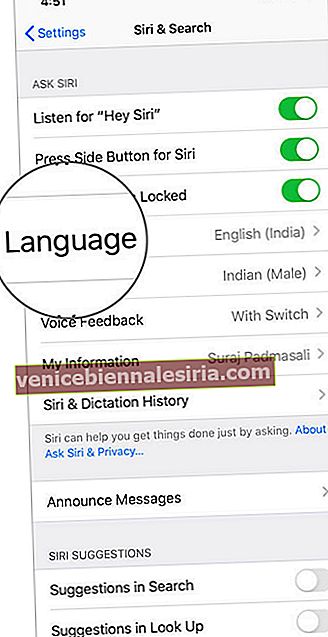
Стъпка # 3. Сега от списъка докоснете езика, който искате да изберете и докоснете Промяна на езика .

Забележка : Промяната на езика на Siri ще изключи „Hey Siri“. Следователно ще трябва да настроите “Hey Siri” отново на вашия iDevice.
Как да промените Siri Voice в iOS 13 на iPhone или iPad
Следвайте първата стъпка, спомената по-горе. (т.е. стартирайте Настройки и натиснете Siri & Search .)
Стъпка 2. Докоснете Siri Voice . Ще видите два раздела - АКЦЕНТ и ПОЛ .

Стъпка # 3 . Докоснете вашия избор на ACCENT . Също така изберете пола ( мъжки или женски ), който искате да слушате информация, изговорена от Siri.

Моля, обърнете внимание, че трябва да сте свързани с Wi-Fi, за да изтеглите нов акцент на Siri. След изтеглянето на пълнокачествения глас Siri той автоматично ще влезе в сила.
Ето още няколко публикации, свързани със Siri за вас ...
- Как да спрем Siri да обявява съобщения на iPhone и iPad
- Как да изключите предложенията за Siri в Spotlight Search на iPhone
- Предложенията на Siri не работят на iPhone и iPad?
- Как да промените езика на диктовка на вашия Apple Watch
Споделете вашите отзиви с нас в раздела за коментари по-долу.


![Как да увеличим скоростта на клетъчните данни на iPhone [2021]](https://pic.venicebiennalesiria.com/wp-content/uploads/blog/2432/UZNNSIUA4Vpic.jpg)






